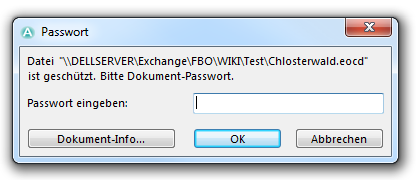Verschlüsselte OCAD-Datei: Unterschied zwischen den Versionen
FBO (Diskussion | Beiträge) Keine Bearbeitungszusammenfassung |
JBO (Diskussion | Beiträge) Keine Bearbeitungszusammenfassung |
||
| (4 dazwischenliegende Versionen desselben Benutzers werden nicht angezeigt) | |||
| Zeile 1: | Zeile 1: | ||
Wenn eine Karte zum Beispiel für '''[[Bahnlegung für den Orientierungslauf]]''' oder das Zeichnen von Overlays verwendet wird, kann die Karte verschlüsselt werdern. Eine verschlüsselte OCAD-Karte, kann nur als '''[[Hintergrundkarte]]''' geladen und nicht editiert werden. Der Besitzer der Karte kann weitere Einschränkungen vornehmen, wie hier in diesem Artikel beschrieben wird. | |||
== | ==Verschlüsselte OCAD-Datei exportieren [[File:Space.PNG]][[File:Pro40px.PNG|This function is available in OCAD 11 Professional.|link=https://www.ocad.com/en/products/ocad-for-cartography]][[File:Std40px.PNG|This function is available in OCAD 11 Orienteering Standard.|link=https://www.ocad.com/en/products/ocad-for-orienteering]]== | ||
Wählen Sie '''Verschlüsselte Datei exportieren''' aus dem '''[[Datei]]'''-Menü. Der Dialog '''Verschlüsselte Datei exportieren''' erscheint. | |||
[[File:ExportEncryptedFile.PNG]] | [[File:ExportEncryptedFile.PNG]] | ||
* ''' | * '''Dokument-Passwort''': In dieses Feld können Sie ein Passwort, welches für das Laden der verschlüsselten Datei als Hintergrundkarte benötigt wird, eingeben. Das Passwort muss mindestens vier Zeichen lang sein. | ||
* ''' | * '''Drucken und exportieren erlauben''': Wählen Sie diese Option, um das Drucken und exportieren der verschlüsselten Karte zu erlauben. | ||
* ''' | * '''Gültig für Lizenznummern''': Wählen Sie diese Option, um nur den eingegebenen Lizenznummern das Öffnen der Karte zu erlauben. Fügen Sie eine Lizenznummer hinzu, indem Sie auf ein Feld klicken und die Nummer eintippen. Sie können maximal 16 Lizenzen diese Berechtigung erteilen. | ||
* ''' | * '''Karten-Herausgeber''': Geben Sie den Namen des Karten-Herausgebers ein. Dieser Name wird beim Öffnen der verschlüsselten Datei angezeigt. | ||
Wählen Sie '''OK''', um fortzufahren. Der '''Speichern'''-Dialog erscheint. Wählen Sie ein Verzeichnis, geben Sie einen Namen ein und wählen Sie '''Speichern'''. Der Dialog '''Verschlüsselte Datei exportieren''' erscheint mit einer Zusammenfassung von allen Eigenschaften. Sie können diese Information selektieren und kopieren, um sie zum Beispiel dem Karten-Empfänger zu senden. | |||
== | ==Verschlüsselte OCAD-Datei laden [[File:Space.PNG]][[File:Pro40px.PNG|This function is available in OCAD 11 Professional.|link=https://www.ocad.com/en/products/ocad-for-cartography]][[File:Std40px.PNG|This function is available in OCAD 11 Orienteering Standard.|link=https://www.ocad.com/en/products/ocad-for-orienteering]][[File:Sta40px.PNG|This function is available in OCAD 11 Starter.|link=https://www.ocad.com/en/products/ocad-for-orienteering]][[File:CS40px.PNG|This function is available in OCAD 11 Course Setting.|link=https://www.ocad.com/en/products/ocad-for-orienteering]]== | ||
''In | ''In der OCAD 11 Starter Edition können verschlüsselte OCAD-Dateien nur in Bahnlegungsprojekten geladen werden.'' | ||
Verschlüsselte OCAD-Dateien können nur als '''[[Background Map|Hintergrundkarten]]''' geladen werden. Dafür wählen Sie '''Öffnen''' im '''[[Hintergrundkarte]]'''-Menü. Der Dialog '''Hintergrundkarte öffnen''' erscheint. Wählen Sie die gewünschte .eocd-Datei und wählen Sie '''Öffnen'''. | |||
Der folgende Dialog erscheint: | |||
[[File:EncryptedOCADFilePassword.PNG]] | [[File:EncryptedOCADFilePassword.PNG]] | ||
Geben Sie das Passwort, welches Sie vom Karten-Herausgeber bekommen haben ein und wählen Sie '''OK'''.<br /> | |||
Sie erhalten mehr Information über die verschlüsselte Datei, indem Sie auf die Schaltfläche '''Dokument-Info''' klicken. | |||
[[File:EOCDDocumentInfo.PNG]] | [[File:EOCDDocumentInfo.PNG]] | ||
Dieser Dialog kann auch unter '''Dokument-Info''' im '''[[Background Map#Hintergrundkarten verwalten|Hintergrundkarten verwalten]]'''-Dialog angezeigt werden. | |||
---- | ---- | ||
Zurück zur '''[[Dateien exportieren]]'''-Seite. | |||
Aktuelle Version vom 5. Juli 2013, 09:04 Uhr
Wenn eine Karte zum Beispiel für Bahnlegung für den Orientierungslauf oder das Zeichnen von Overlays verwendet wird, kann die Karte verschlüsselt werdern. Eine verschlüsselte OCAD-Karte, kann nur als Hintergrundkarte geladen und nicht editiert werden. Der Besitzer der Karte kann weitere Einschränkungen vornehmen, wie hier in diesem Artikel beschrieben wird.
Verschlüsselte OCAD-Datei exportieren 


Wählen Sie Verschlüsselte Datei exportieren aus dem Datei-Menü. Der Dialog Verschlüsselte Datei exportieren erscheint.
- Dokument-Passwort: In dieses Feld können Sie ein Passwort, welches für das Laden der verschlüsselten Datei als Hintergrundkarte benötigt wird, eingeben. Das Passwort muss mindestens vier Zeichen lang sein.
- Drucken und exportieren erlauben: Wählen Sie diese Option, um das Drucken und exportieren der verschlüsselten Karte zu erlauben.
- Gültig für Lizenznummern: Wählen Sie diese Option, um nur den eingegebenen Lizenznummern das Öffnen der Karte zu erlauben. Fügen Sie eine Lizenznummer hinzu, indem Sie auf ein Feld klicken und die Nummer eintippen. Sie können maximal 16 Lizenzen diese Berechtigung erteilen.
- Karten-Herausgeber: Geben Sie den Namen des Karten-Herausgebers ein. Dieser Name wird beim Öffnen der verschlüsselten Datei angezeigt.
Wählen Sie OK, um fortzufahren. Der Speichern-Dialog erscheint. Wählen Sie ein Verzeichnis, geben Sie einen Namen ein und wählen Sie Speichern. Der Dialog Verschlüsselte Datei exportieren erscheint mit einer Zusammenfassung von allen Eigenschaften. Sie können diese Information selektieren und kopieren, um sie zum Beispiel dem Karten-Empfänger zu senden.
Verschlüsselte OCAD-Datei laden 




In der OCAD 11 Starter Edition können verschlüsselte OCAD-Dateien nur in Bahnlegungsprojekten geladen werden.
Verschlüsselte OCAD-Dateien können nur als Hintergrundkarten geladen werden. Dafür wählen Sie Öffnen im Hintergrundkarte-Menü. Der Dialog Hintergrundkarte öffnen erscheint. Wählen Sie die gewünschte .eocd-Datei und wählen Sie Öffnen.
Der folgende Dialog erscheint:
Geben Sie das Passwort, welches Sie vom Karten-Herausgeber bekommen haben ein und wählen Sie OK.
Sie erhalten mehr Information über die verschlüsselte Datei, indem Sie auf die Schaltfläche Dokument-Info klicken.
Dieser Dialog kann auch unter Dokument-Info im Hintergrundkarten verwalten-Dialog angezeigt werden.
Zurück zur Dateien exportieren-Seite.